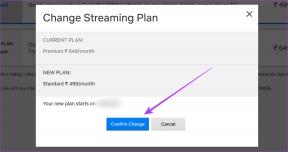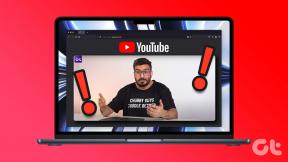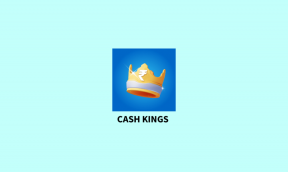13 correzioni per la videochiamata Discord in ritardo su dispositivi mobili – TechCult
Varie / / April 15, 2023
Le videochiamate Discord sono molto utili, soprattutto se ti affidi alla piattaforma per la comunicazione a distanza. A volte potresti dover affrontare videochiamate Discord in ritardo sul cellulare che possono influire sulla comunicazione. In questo articolo, forniremo soluzioni efficaci per risolvere i problemi di blocco delle videochiamate Discord. Quindi, leggi questa guida per migliorare la tua esperienza complessiva di videochiamata.
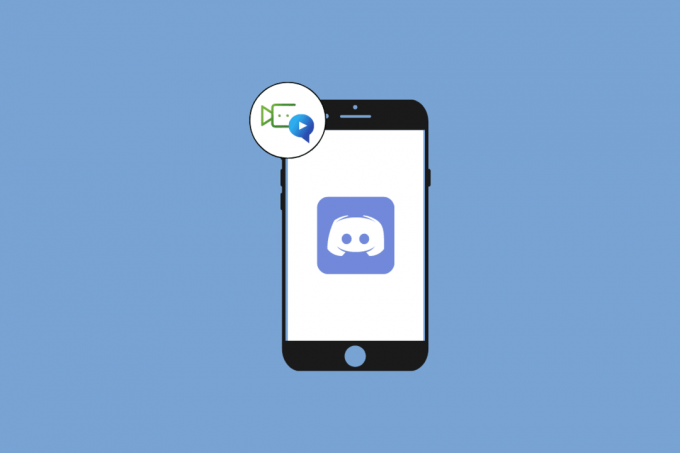
Sommario
Come risolvere il ritardo delle videochiamate Discord sui dispositivi mobili
Il ritardo delle videochiamate è uno dei problemi più comuni che incontri durante l'utilizzo di Discord. Continua a leggere per conoscere le soluzioni per risolvere questi problemi di videochiamata Discord.
Risposta rapida
Puoi chiudere tutte le app non necessarie per liberare risorse e ridurre il problema di ritardo durante la videochiamata. Inoltre, mantieni aggiornata la tua app Discord per rimuovere bug temporanei.
Posso videochiamare su Discord?
SÌ, puoi videochiamare su Discord tramite DM o gruppi. Non esiste un limite di tempo per le videochiamate Discord. La chiamata viene disconnessa automaticamente dopo un po' di tempo se sei l'unico partecipante. Ora, continua a leggere per conoscere i motivi del blocco della videochiamata Discord.
Motivi per i problemi di ritardo della videochiamata Discord sui dispositivi mobili
Ci possono essere diversi motivi per i problemi di blocco delle videochiamate Discord; alcuni comuni sono menzionati qui.
- Bug del sistema e dell'applicazione
- Malfunzionamento del server Discord
- Troppe applicazioni in esecuzione in background
- Cattivo internet
- Servizio VPN
- Impostazioni di risparmio energetico
- Android System WebView non funziona correttamente
- Impostazione del movimento di riduzione disabilitata
- GIF eccessive
- Opzione di ridimensionamento hardware abilitata
- Applicazione Discord obsoleta
- Dati della cache corrotti
Dopo aver saputo perché la videochiamata Discord continua a bloccarsi, passiamo ai metodi per risolvere il problema.
Nota: Poiché gli smartphone non hanno le stesse opzioni di impostazione e variano da produttore a produttore, assicurarsi delle impostazioni corrette prima di modificarle. I seguenti metodi provengono da Moto G (60) smartphone.
Metodo 1: metodi di risoluzione dei problemi di base
Spesso, puoi risolvere il problema del blocco del dispositivo mobile Discord implementando alcuni metodi di base per la risoluzione dei problemi. Di seguito sono riportati alcuni dei metodi di base che possono rivelarsi efficaci per risolvere il blocco della videochiamata Discord e capire perché la videochiamata Discord continua a bloccarsi.
1A. Riavvia il dispositivo
Un motivo comune per i problemi di arresto anomalo dell'app Discord su Android può essere bug del telefono e problemi di avvio. Spesso, puoi risolvere la maggior parte dei problemi di ritardo del limite di videochiamata Discord riavviando il tuo dispositivo mobile. Puoi dare un'occhiata al Come riavviare o riavviare il tuo telefono Android? guida per imparare i passaggi sicuri per riavviare il tuo dispositivo mobile.

1B. Riavvia l'app Discord
Analogamente ai bug del telefono, a volte il problema può essere causato da bug dell'applicazione Discord. Se questo è il problema, un semplice riavvio dell'applicazione può risolvere i problemi di ritardo. Devi solo chiudere e avviare l'applicazione dal menu del telefono. Se questo non aiuta e ancora non sai come posso videochiamare su Discord senza che si blocchi, prova il metodo successivo.
1C. Attendi il tempo di attività del server Discord
I problemi del server sono uno dei motivi più comuni per i problemi di videochiamata Discord. I server Discord potrebbero non funzionare correttamente per vari motivi, come problemi tecnici con il server o manutenzione ordinaria del server. Quando Discord sta riscontrando un periodo di inattività del server, non sarai in grado di fare nulla da parte tua per risolvere il problema il problema e dovrà attendere fino a quando il team Discord non risolverà il blocco della videochiamata Discord problema.
Nel frattempo, puoi controllare e aggiornarti sullo stato del server seguendo vari strumenti di tracciamento del server, come ad esempio Stato discordia luogo. Se questo non aiuta e hai ancora il problema con l'arresto anomalo dell'app Discord su Android, prova il metodo successivo.
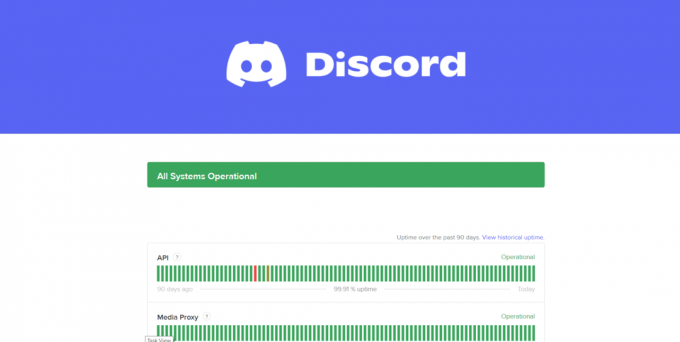
1D. Chiudi le app non necessarie
L'esecuzione di troppe applicazioni in background può causare il rallentamento e il ritardo del telefono; lo stesso può accadere anche con le applicazioni. Se utilizzi troppe applicazioni insieme a Discord, l'app potrebbe rallentare durante varie funzioni, come il tempo limite illimitato per le videochiamate Discord e le chiamate vocali.
Pertanto, è una buona idea chiudere le app non necessarie sul telefono per evitare il problema del blocco del dispositivo mobile Discord sul dispositivo mobile. Se ancora non sai perché la videochiamata Discord continua a bloccarsi, prova il metodo successivo.
Metodo 2: risoluzione dei problemi relativi a Internet
Tutte le funzionalità di Discord richiedono il funzionamento di Internet, quindi se riscontri una cattiva connessione di rete o Internet, puoi riscontrare vari problemi durante la connessione a Discord. Puoi utilizzare i seguenti metodi per risolvere i problemi di Internet e risolvere il ritardo della videochiamata Discord sul cellulare.
2A. Riavvia il router
Se utilizzi una connessione Wi-Fi per Internet, il router potrebbe causare problemi con Internet. Pertanto, uno dei primi metodi per risolvere il problema di come posso videochiamare su Discord senza ritardi dovrebbe essere quello di risolvere i problemi di connessione del router. È possibile verificare manualmente eventuali cavi danneggiati o connessioni errate al router. Se tutto è in ordine, puoi eseguire un riavvio del router WiFi per risolvere i problemi di videochiamata Discord.
1. Sul tuo router WiFi, individua e premi a lungo il energia pulsante.

2. Aspetta che il router lo faccia fermare correttamente.
3. Disconnetti tutti i cavi dal router e attendere qualche minuto.
4. Riconnetti il router.
2B. Aumenta la velocità della rete
Se utilizzi una rete mobile per navigare in Internet, la videochiamata Discord mobile in ritardo può essere causata da un cattivo segnale. Se ti trovi in un'area in cui la potenza del segnale è debole e non riesci a connetterti a Discord, prova a spostarti in un luogo in cui la potenza del segnale è migliore. Inoltre, contatta il tuo gestore di rete mobile per assicurarti di aver sottoscritto un piano dati mobile valido.
Puoi dare un'occhiata al Come aumentare la velocità di Internet sul tuo telefono Android guida per risolvere i problemi di connessione sul tuo dispositivo Android.
Leggi anche:Discord per utilizzare ChatGPT su tutti i server
Metodo 3: abilitare il movimento ridotto
Il movimento ridotto riduce al minimo l'utilizzo di GIF e animazioni sulla tua applicazione Discord. Se stai utilizzando troppe GIF e animazioni grafiche sul tuo telefono, Discord può rallentare durante la videochiamata. Il problema del ritardo della videochiamata Discord sui dispositivi mobili può essere evitato abilitando la funzione di movimento ridotto.
1. Aprire Discordia e tocca il profilo icona dal lato in basso a destra dello schermo.
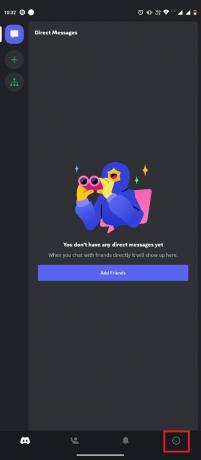
2. Ora scorri verso il basso per individuare e selezionare Accessibilità.
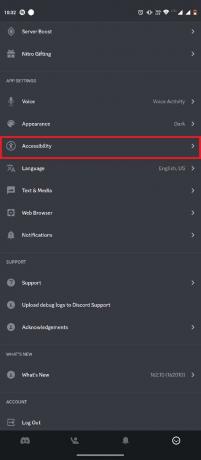
3. Infine, individuare e abilitare il file Abilita movimento ridotto alternare.
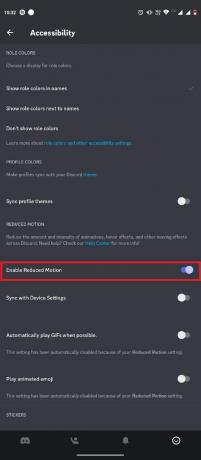
Metodo 4: disabilita la riproduzione automatica GIF
Uno dei motivi più comuni per i problemi di videochiamata Discord e persino gli arresti anomali dell'app sui dispositivi Android è l'eccessiva riproduzione di GIF sui dispositivi mobili. Puoi provare a risolvere questo problema disabilitando la riproduzione automatica delle GIF sul tuo account Discord.
1. Aprire Discordia e tocca il profilo icona dal lato in basso a destra dello schermo.

2. Ora scorri verso il basso per individuare e selezionare Accessibilità.
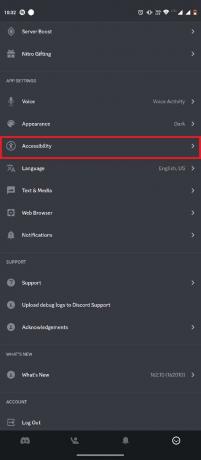
3. Infine, individuare e disattivare IL Riproduci automaticamente le GIF quando possibile alternare.
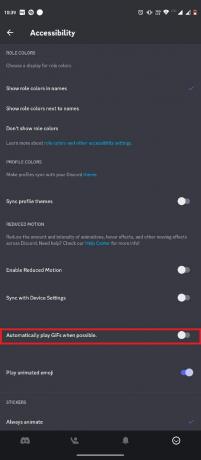
Se questo metodo non risolve l'arresto anomalo dell'app Discord su Android, prova quello successivo.
Leggi anche:Fix Discord Email è già un errore registrato
Metodo 5: disabilitare il ridimensionamento hardware
Il ridimensionamento hardware è una funzione Discord che ti consente di avere un audio di alta qualità e un tempo limite illimitato per le videochiamate Discord. Tuttavia, molti utenti hanno segnalato che le loro videochiamate erano in ritardo quando hanno abilitato questa funzione. Pertanto, se hai abilitato il ridimensionamento hardware sul tuo dispositivo, dovresti considerare di disabilitarlo. Segui i passaggi seguenti per correggere il blocco mobile di Discord:
Nota: L'opzione di ridimensionamento hardware potrebbe essere disponibile o meno a seconda della versione dell'app.
1. Aprire Discordia e tocca il profilo icona dal lato in basso a destra dello schermo.
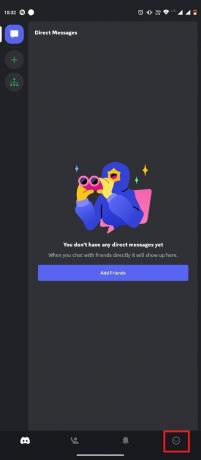
2. Ora scorri verso il basso per individuare e selezionare Voce e video.
3. Sotto il video opzioni, individuare e disattivare il Abilita ridimensionamento hardware opzione.
Metodo 6: disabilitare il risparmio energetico
Se stai utilizzando un risparmio energetico sul tuo dispositivo mobile, può causare il rallentamento di varie funzioni e app del telefono. I risparmiatori della batteria possono anche causare vari problemi con funzionalità come le chiamate video e audio sulle app, che possono rallentare ulteriormente le prestazioni e causare ritardi. Pertanto, dovresti considerare di disabilitare la modalità di risparmio energetico sul tuo dispositivo mobile.
1. Aprire Impostazioni dal menu del telefono.

2. Qui, seleziona Batteria.
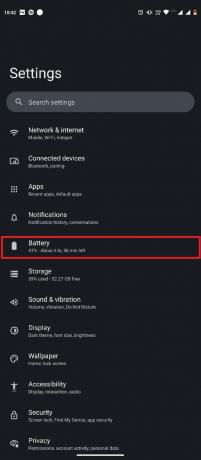
3. Ora individua e tocca Risparmio batteria.
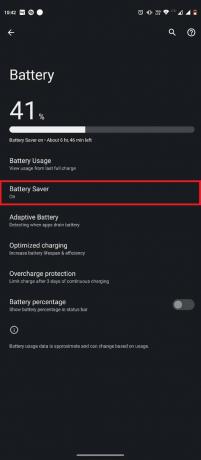
4. Disabilita il Usa Risparmio energetico alternare.
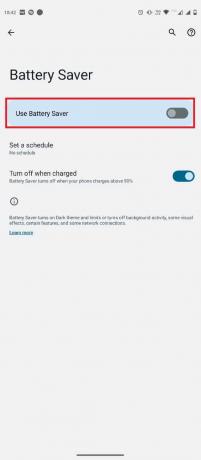
Leggi anche:Come cambiare l'età su Discord
Metodo 7: utilizzare il servizio VPN
A volte, il servizio Discord può essere limitato a una particolare posizione geografica. Se questo è il caso, il tuo accesso a Discord può essere limitato. A volte, una VPN può anche aiutarti a connetterti a varie funzionalità su Discord se sono limitate. Puoi dare un'occhiata al Cos'è la VPN? Come funziona? guida per sapere tutto su una VPN. Se questo non aiuta e ancora non sai come posso videochiamare su Discord senza subire ritardi, prova il metodo successivo.
Puoi anche leggere la nostra guida sul Le 9 migliori VPN illimitate gratuite per Android.
Metodo 8: disabilitare il servizio VPN
A volte, invece di aiutarti, una VPN può finire per causarti problemi. Le VPN a volte possono bloccare vari contenuti su Discord e causare problemi di ritardo durante la connessione a una determinata rete. Puoi evitare tutti questi problemi di videochiamata Discord semplicemente disabilitando un servizio VPN.
Metodo 9: riattivare Android System WebView
Android System WebView è un componente essenziale degli smartphone Android. Questa app Android predefinita consente ad altre applicazioni Android di visualizzare contenuti online e web sul tuo dispositivo Android. Se questa applicazione non funziona bene sul tuo telefono, può causare diversi problemi durante l'esecuzione di Discord. Pertanto, puoi provare a disabilitare il programma Android System WebView e quindi abilitarlo.
1. Aprire Impostazioni dal menu del telefono.
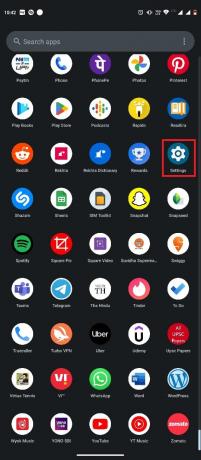
2. Qui, seleziona App.
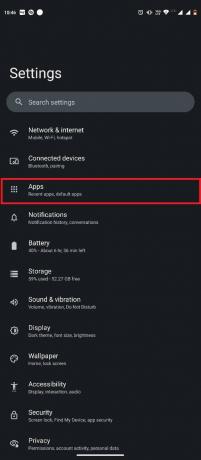
3. Selezionare Visualizza tutte le app, e seleziona Visualizzazione Web del sistema Android.

4. Ora tocca disattivare icona.
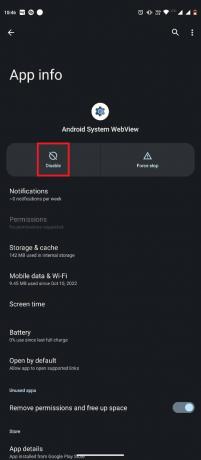
5. Qui, conferma l'azione toccando Disabilita l'app.
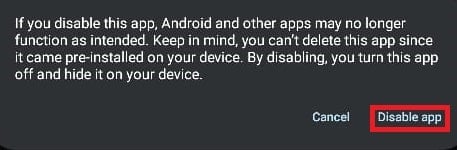
6. Una volta disabilitato, tocca su Abilitare per abilitare Android System WebView.

Metodo 10: aggiorna Discord
È molto comune che un'applicazione Discord obsoleta non funzioni correttamente e causi vari problemi sul telefono. Pertanto, l'aggiornamento dell'app è una delle soluzioni più semplici e accurate per risolvere il problema del blocco del dispositivo mobile Discord.
1. Apri il Play Store dal menu del telefono.
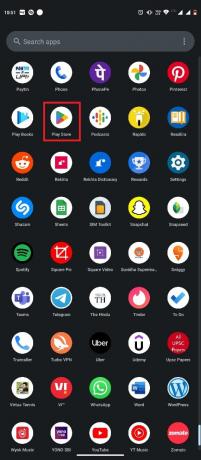
2. Ecco, cerca Discordia.
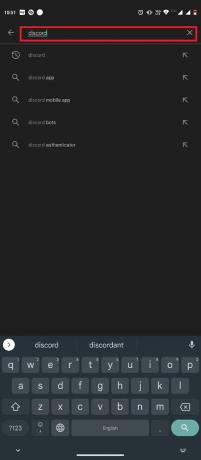
3. Ora, individua e seleziona il file Discordia applicazione dai risultati della ricerca.
4. Infine, tocca Aggiornamento.

Leggi anche:Come cambiare il colore del nome utente su Discord
Metodo 11: Cancella Discord Cache
I dati della cache sono dati temporanei dell'applicazione memorizzati sul telefono. Se questi dati vengono danneggiati, possono causare diversi problemi con l'applicazione, come problemi di ritardo. Pertanto, se riscontri ritardi durante le chiamate Discord, dovresti considerare di cancellare i dati della cache.
1. Aprire Impostazioni dal menu del telefono.
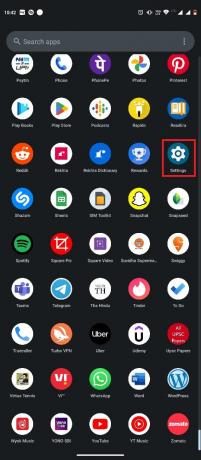
2. Qui, seleziona App.
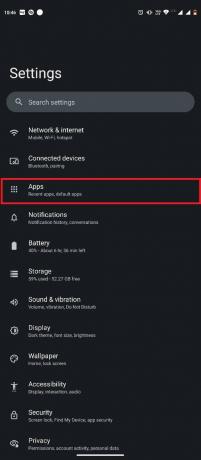
3. Ora seleziona Vedi tutto, quindi selezionare Discordia.
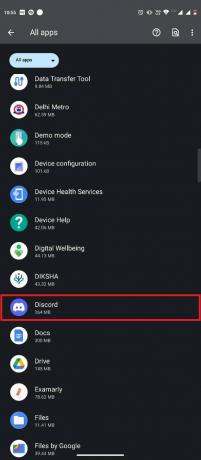
4. Ora tocca Archiviazione e cache.
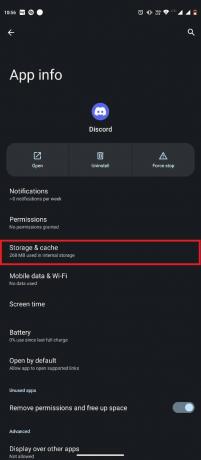
5. Infine, tocca il Cancella cache icona.
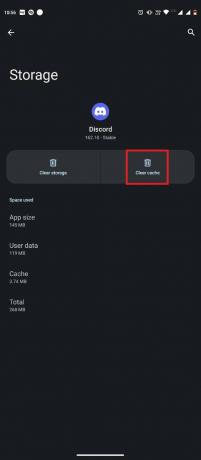
Metodo 12: Lascia Discord Beta
Se sei un beta tester di Discord, puoi ricevere occasionalmente nuove funzionalità sperimentali su Discord. Tuttavia, poiché si tratta di funzionalità sperimentali e, pertanto, altamente instabili, potresti riscontrare vari problemi. Pertanto, puoi provare a lasciare il beta test per Discord per risolvere il problema di arresto anomalo dell'app Discord su Android.
1. Apri il Play Store dal menu del telefono.

2. Ecco, cerca Discordia.
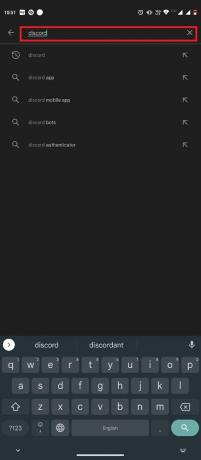
3. Rubinetto Partire sotto il Sei un beta tester opzione.
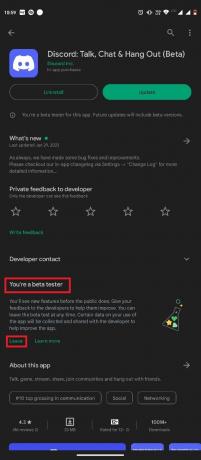
4. Conferma l'azione toccando Partire Ancora.
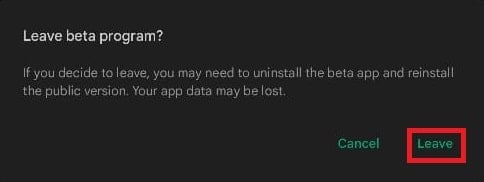
Leggi anche:Come accedere a un server Discord con un collegamento scaduto
Metodo 13: reinstallare Discord
Se nessuno dei metodi menzionati in precedenza funziona e continui ad avere gli stessi problemi di videochiamata Discord, dovresti considerare di reinstallare l'applicazione sul tuo telefono.
1. Apri il Play Store dal menu del telefono.

2. Ecco, cerca Discordia.

3. Selezionare Discordia dai risultati della ricerca.
4. Ora, individua il Disinstalla pulsante.

5. Disinstalla l'applicazione confermando l'azione.
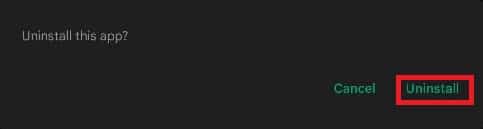
6. Aspetta il Installare pulsante per apparire e toccarlo.

Consigliato:
- 37 migliori strumenti di ricerca e-mail
- Come funziona KidsGuard
- Come fare in modo che un collegamento al server Discord non scada
- Discord legge i miei DM privati?
Speriamo che questa guida ti sia stata utile e che tu sia stato in grado di risolvere il problema Discordia videochiamata mobile in ritardo problemi. Facci sapere quale metodo ha funzionato meglio per te. Se hai suggerimenti o domande, faccelo sapere nella sezione commenti.
Elon è uno scrittore di tecnologia presso TechCult. Scrive guide pratiche da circa 6 anni e ha trattato molti argomenti. Ama trattare argomenti relativi a Windows, Android e gli ultimi trucchi e suggerimenti.